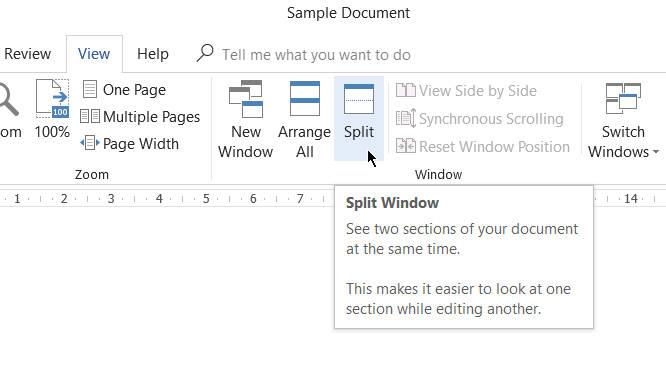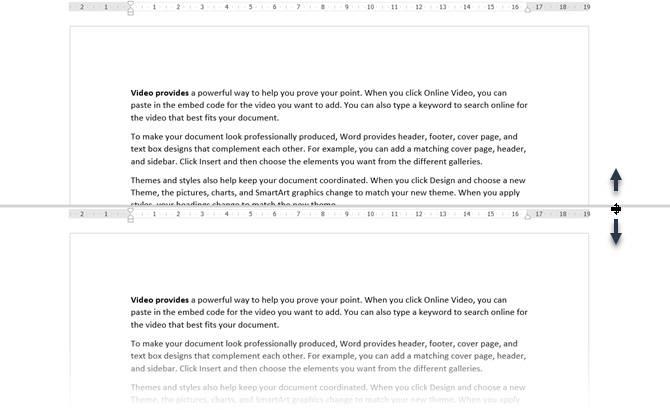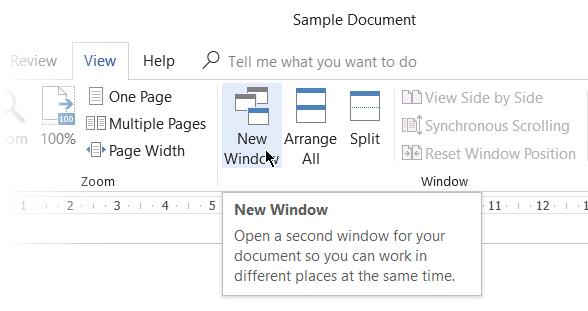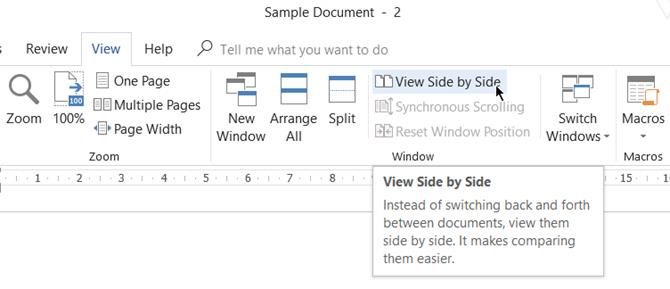L'affichage et la révision entre des sections de documents Microsoft Word contenant de nombreuses pages nous obligent à faire défiler la souris plusieurs fois. Ce n'est pas drôle, non? Quiconque traite de «gros» documents Microsoft Word se sent mal à l'aise, surtout lorsqu'une partie du document a besoin de références régulières.
Que faites-vous habituellement pour gérer cette situation désagréable? Ouvrez deux fenêtres avec le même document et basculez entre elles avec Alt + Tab? Ou avez-vous besoin de l'aide d'une fonctionnalité de Microsoft Word pour vous faciliter la tâche?
En fait, il existe une telle fonctionnalité. La plupart des utilisateurs de logiciels bureautiques savent qu'ils peuvent figer des lignes et des colonnes (fixes) dans Microsoft Excel , mais peu savent que le logiciel de traitement de texte Microsoft Word comporte également une partie fixe du document. brut. Il est extrêmement utile lors de la comparaison de parties de texte dans un ou plusieurs documents en même temps.
Comment réparer une section d'un document Word
Supposons que vous rédigiez de longs rapports professionnels en plusieurs sections dans Word . Certains éléments doivent contacter la section précédente, ce qui vous fait défiler plusieurs fois entre les pages. Vous devrez peut-être également copier et coller du texte ou des graphiques entre les éléments.
Microsoft Word a la possibilité de diviser les fenêtres et vous permet d'afficher de nombreuses autres parties d'un document sans avoir à trop défiler.
1. Ouvrez le document dans Word.
2. Allez dans Ruban> Affichage> cliquez sur Fractionner.
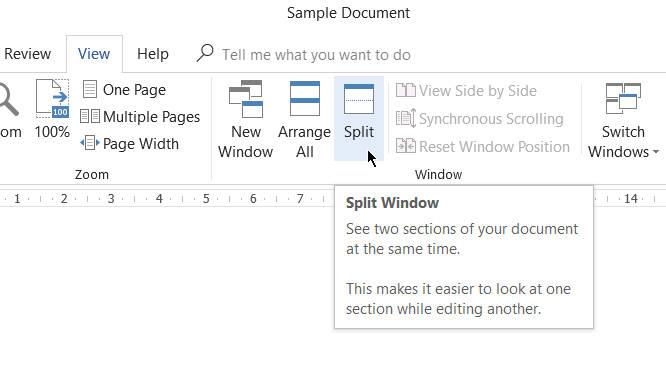
3. Le document est maintenant mis en miroir dans deux fenêtres par une ligne mobile. Ajustez la taille relative de ces deux fenêtres avec la souris. Déplacez le pointeur de la souris sur la ligne de division et lorsque vous voyez le curseur de division, cliquez et faites glisser la ligne vers la nouvelle position.
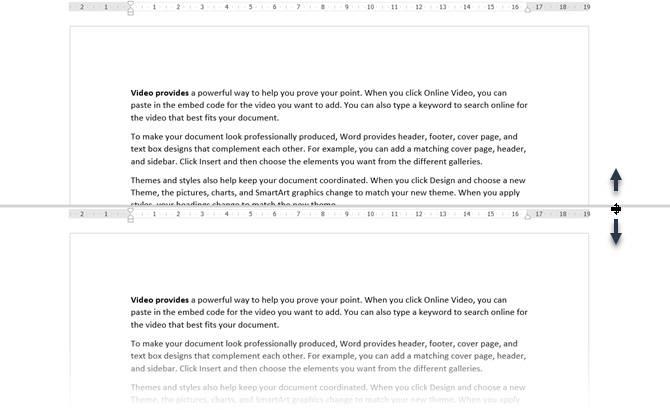
4. Pour activer une copie de la division, cliquez simplement n'importe où. Avec ce document divisé en deux parties, vous pouvez traiter la partie de contenu tout en la maintenant immobile ou "geler" le reste pour une référence facile. Dans l'exemple ci-dessus, la partie supérieure reste immobile et la partie inférieure est la zone de travail.
5. Supprimez le fractionnement en cliquant sur Affichage> Supprimer le fractionnement , faites glisser la ligne de fractionnement vers le haut ou le bas de la fenêtre ou double-cliquez sur le séparateur.
Travailler avec un document double dans Microsoft Word
Voici quelques points importants à retenir lors du fractionnement d'un écran de document en deux parties:
- Après la division, cliquez sur la pièce que vous souhaitez modifier, puis sélectionnez une disposition différente dans l'onglet Vue . Vous pouvez afficher les deux compartiments comme deux fenêtres distinctes et utiliser l' autre commande Afficher pour modifier la disposition des sections. Par exemple, vous pouvez conserver la fenêtre supérieure dans la mise en page d' impression , l'autre est sous forme Web . Ou placez la fenêtre supérieure en tant que plan , le bas en tant que mise en page d' impression .
- En raison du même document, toute modification ou format de mise en page affectera les deux copies. Par exemple, si vous mettez en gras certains paragraphes dans la copie ci-dessus, son contenu correspondant dans la copie ci-dessous est également automatiquement mis en gras.
- Vous pouvez définir différents niveaux de zoom pour les moitiés. Cette fonctionnalité est utile pour les utilisateurs plus âgés et vous souhaitez également ajuster la taille des graphiques et des tableaux.
- Vous pouvez utiliser la division ci-dessous comme écran d'aperçu avant impression. Organisez l'affichage de plusieurs pages sur cet écran en: Affichage> Plusieurs pages pour obtenir un aperçu précis de la façon dont le document est conçu.
Diviser le document verticalement
Malheureusement, Microsoft Word n'autorise que le fractionnement horizontal des documents. Cependant, vous pouvez appliquer les conseils suivants pour ouvrir le même document dans deux fenêtres Microsoft Word:
1. Dans Microsoft Word 2016, ouvrez le premier document. Ensuite, allez dans Fichier> Affichage> Nouvelle fenêtre .
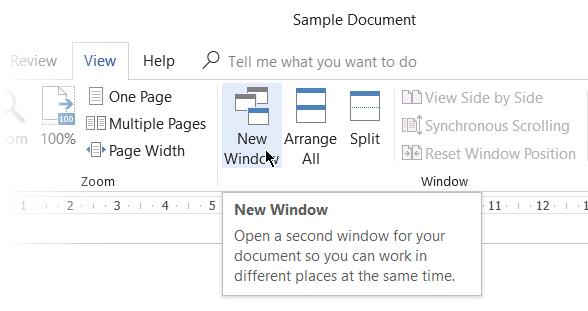
2. Sélectionnez Affichage> Afficher côte à côte . Ce document s'ouvrira dans une fenêtre adjacente, vous permettant de travailler en parallèle sur deux documents, presque comme un type de fractionnement vertical.
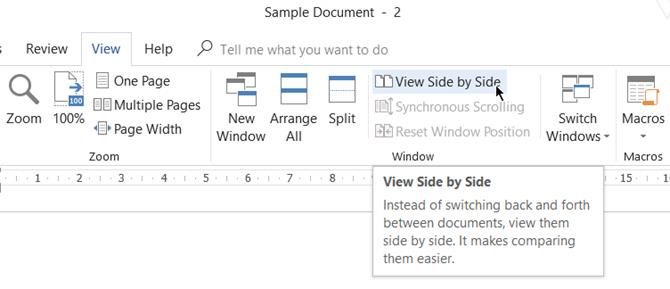
Si vous faites défiler vers le haut ou vers le bas, le côté défilera également. Si vous souhaitez figer partiellement ou simplement faire défiler le contenu, sélectionnez Défilement synchrone pour le désactiver.
Le bouton Fractionner dans Microsoft Word peut faciliter la gestion de longs documents. Alors, n'ayez pas peur d'essayer ce bouton chaque fois que vous avez besoin de référencer du contenu!